操作方法如下:一、以戴尔笔记本为例,启动电脑按F12进入BIOS设置选择红色方框中的BOOT的选项。如何重装XP系统一、准备工作在重装系统之前大家应该看一下电脑中有没有重要或者有必要备份的文件,特别提醒一些朋友“ 我的文档 ”所在的硬盘分区就是在C盘,所以存在“我的文档”中的文件一定要备份。二、重装
操作方法如下: 一、以戴尔笔记本为例,启动电脑按F12进入BIOS设置选择红色方框中的BOOT的选项。
如何重装XP系统
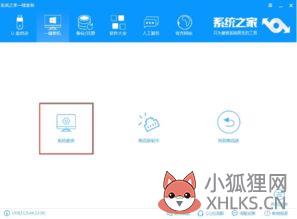
一、准备工作在重装系统之前大家应该看一下电脑中有没有重要或者有必要备份的文件,特别提醒一些朋友“ 我的文档 ”所在的硬盘分区就是在C盘,所以存在“我的文档”中的文件一定要备份。二、重装xp系统的步骤1、现在BIOS中设置电脑从光盘中启动,才可以使用光盘安装,也就是在电脑启动的时候不断地按“Del”键,这样话自检以后就会显示BIOS界面。
在BIOS界面中选择BIOS的高级选项。
选好这个选项之后就可以按回车键进入这个选项中。在这个选项的出现的界面中选择第七个选项设置第一启动,然后在按回车,在接下来出现的界面里选择第五个选项,从“CDROM(光盘)”第一启动,点击回车后来到具体界面,然后选择第八项,再次点击回车并且在出现的界面中选择第3项“HDD-0(硬盘第二启动)”点击回车后按Esc就回到了BIOS界面,接下来选择“保存启动设置”然后回车,这个时候当界面出现“是否保存”,显示“Y”,然后回车保存。2、在第一步中保存了BIOS的设置之后电脑就会自动重启,这个时候点击回车键并且把光盘放进电脑光驱中。在电脑进行自检的时候可以按随意键是光盘在电脑中启动。
光盘启动就入了xp系统的安装界面。提示“安装按回车键,退回按F3”,当按回车键的时候会出现安装协议并且没有回头的余地了。这个时候请按“F8”同意这个协议。
这里用“向上或者向下方向键选择系统所用的分区,假如你想把系统安装c磁盘里,但是又没有空间的话,你可以选择安装在c盘,你可以选择”用FAL文件系统格式化磁盘分区(快)”,然后点击回车键。这个时候按“F”键对c盘格式化,这个时候电脑界面会出现格式化的信息,直接按回车键,这样的话格式化就开始了。显示格式化化的进程的过程中xp系统也在往c盘复制,并且会自动安装。
3、在看系统文字设置,一般都是中文为主,在对话框中输入电脑使用者的字母,注意字母的大小写,不要设置管理员密码,这样大家就可以使用这个电脑。要是真的设了密码,开机的时候就需要密码,这样很麻烦。设置时间,一般都是默认的可以,一般电脑主板的时间都是比较正确的,所以不用太担心。
4、电脑开始进行安装都是使用的典型安装,不用自己去设置,系统和一些光驱程序电脑会自动安装。5、电脑xp熊安装好了之后,自己启动电脑并且进入windows进行下一步设置怎么连接网络。
如何安装windows xp
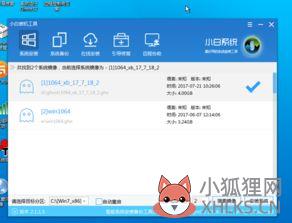
使用u盘启动盘也可以用不同方法来安装系统,这边与大家分享使用windows安装器来 安装原版xp 系统,我们来通过以下具体操作教程看看原版xp怎么安装吧 (温馨提示:要提前在网上找好原版xp系统镜像密钥,方便下面使用) 。1、将制作好的u启动u盘启动盘插入电脑usb接口,按开机启动快捷键进入pe系统主菜单界面,选择“【02】运行u启动win8pe防蓝屏版(新电脑)”并回车,如图:2、进入pe系统桌面找到并双击“虚拟光驱”程序,在打开的“ImDisk虚拟磁盘驱动器”窗口中点击“装载”,如图:3、弹出的“装载虚拟磁盘”窗口中点击“浏览”选择原版xp系统镜像(注意看此时盘符是G,方便之后使用),点击确定,如图:4、双击打开pe系统桌面上的“windows安装器”,在打开界面中切换选项卡在“windows 2000/XP/2003”上,选择好相应磁盘路径之后点击“开始安装”,如图:5、在弹出的提示框中勾选“安装成功后自动重新启动计算机”,点击“确定”,如图:6、重启电脑,然后进行复制程序文件过程,如图:7、复制完程序文件就提示设置计算机了,根据自己需要可点击“自定义”设置或者直接点击“下一步”进行设置,如图:8、接着正确填写原版windows xp系统密钥,然后点击“下一步”,如图:9、之后根据系统提示的步骤操作便能完成原版xp系统的安装,原版xp系统就安装成功了。
如图:以上就是使用windows安装器来 安装原版xp 系统教程,操作步骤较多,但是方法很简单,简便易记好操作,小伙伴们要是感兴趣可以尝试看看用windows安装器装系统哦。
如何安装Windows XP 操作系统?(2013年11月26日旧版)

1、首先下个安装系统的工具,选择Windows xp 32位系统安装。2、然后到了软件选择界面,选择好,然后下一步。
3、.等待下完系统的安装资源,期间不要让电脑休眠或者断电。
4、资源下完了,重启电脑。5、选择多出来的带PE的系统。6、自动进入pe,自动检测环境,然后自动进行安装7、安装完成,重启电脑。8、重启需要点时间,我们安静等待进入xp桌面即可。









